有些时候我们需要限制特定的ip白名单来访问服务器的指定端口,来防止dos攻击或其他危险访问,我们可以通过防火墙来实现这一需求,下面一起看一下:
1.首先开启防火墙
ps:开启防火墙可能有些端口会无法访问,比如80、443等,需要添加入栈规则才能恢复,参考下面步骤的入站规则
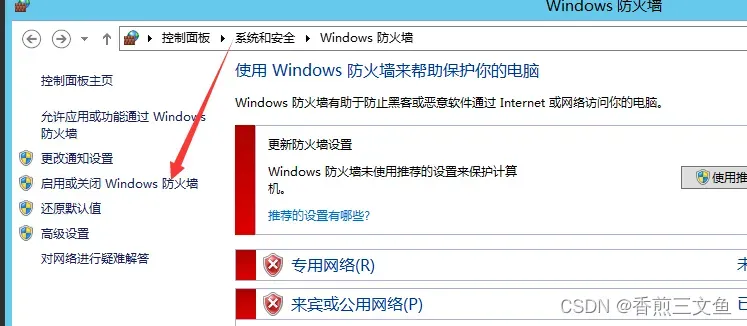
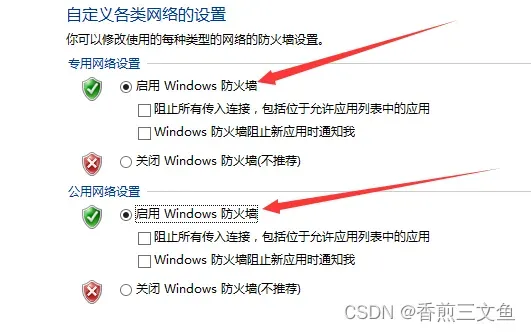
2.设置入站规则
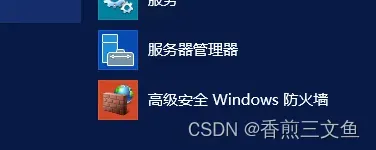
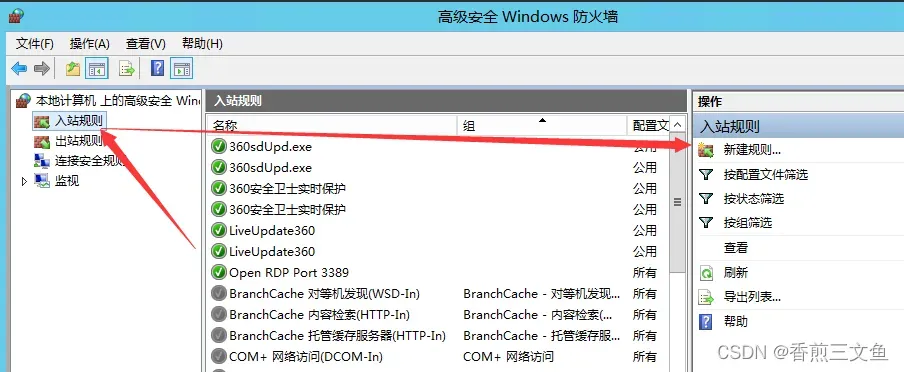
3.入栈规则设置
新建入站规则,选择端口,下一步

根据实际情况选择 tcp 或 udp,选择规则应用的端口号(可以是所有或指定端口),下一步
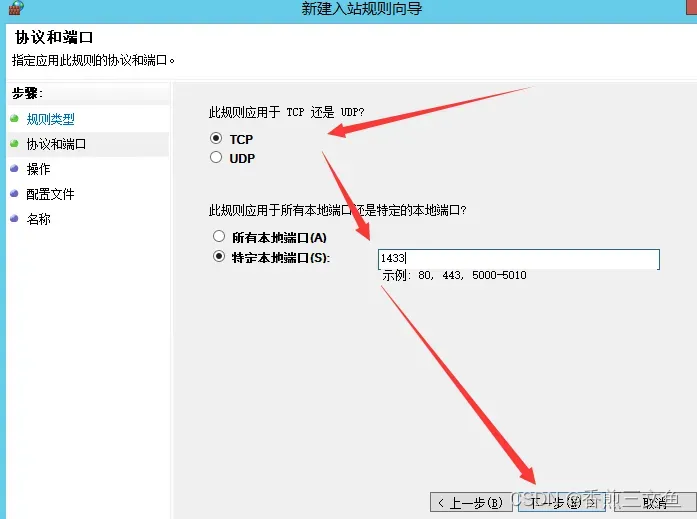
允许连接,下一步

不用修改继续下一步
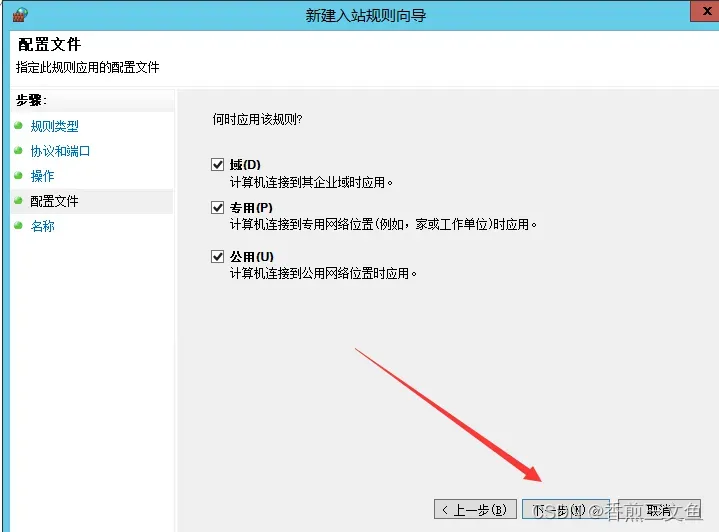
设置入栈规则名称
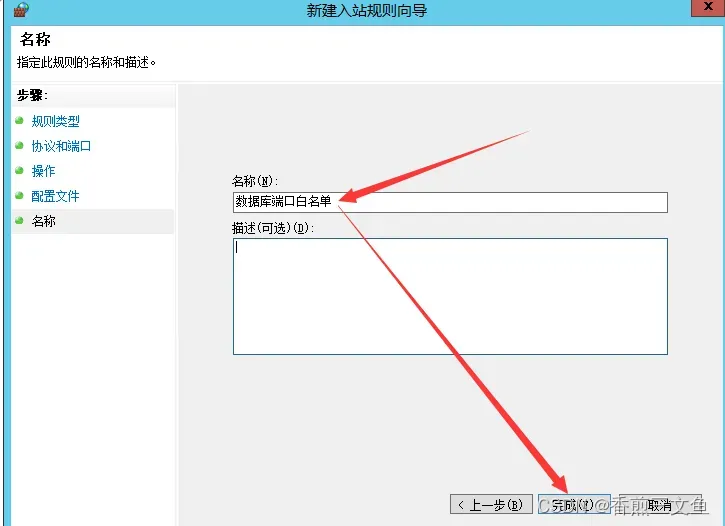
4.设置白名单
找到刚刚添加的入栈规则,双击打开,选择 “协议和端口” 属性,根据实际情况选择 “协议类型” ,本地端口选择所设置的端口,这里我对数据库的1433进行限制, “特定端口” 会默认1433, 远程端口为所有端口,无需改动。
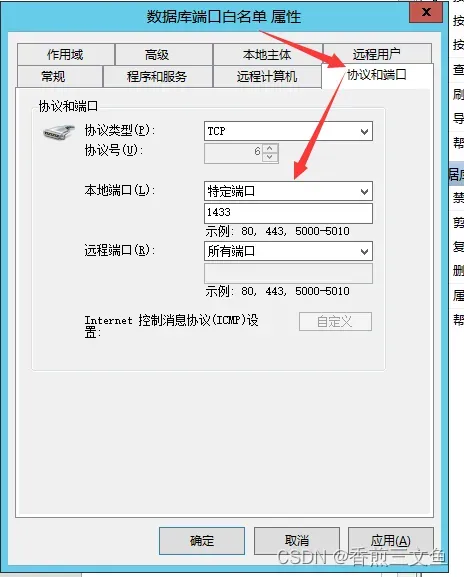
点击 “作用域” 选项卡,在远程IP地址选项中 勾选下列IP地址,点击添加所需要添加的ip白名单
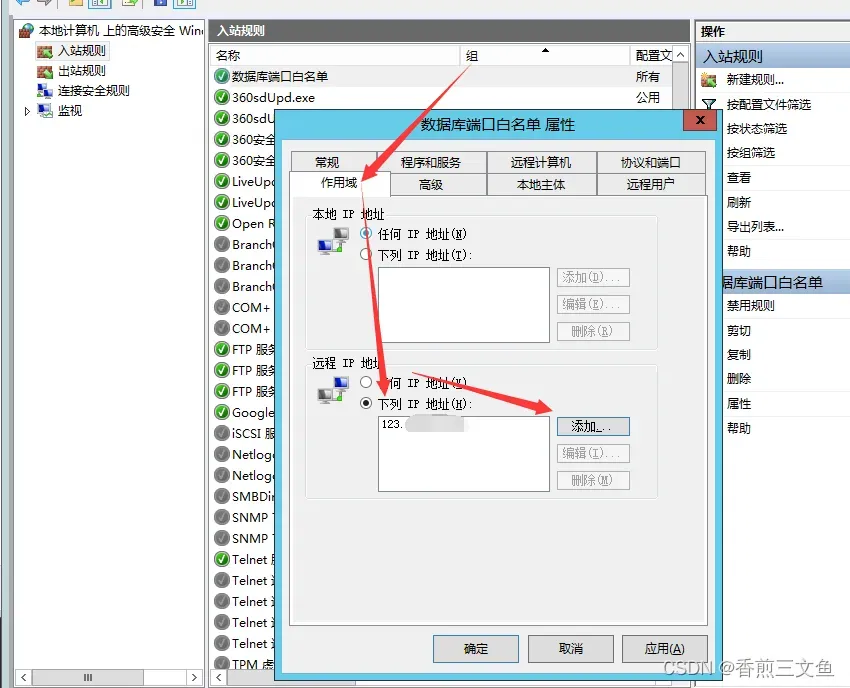

修改完成后点击应用保存。
5.测试
ps:设置白名单或删除白名单可能会有延迟,可以等待一会再测试
没有添加白名单的服务器去访问
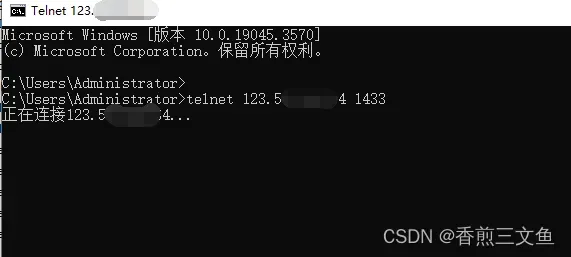
添加了白名单的服务器去访问
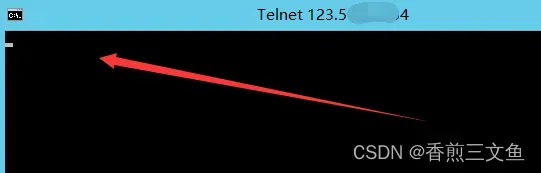
版权声明:本文为博主作者:香煎三文鱼原创文章,版权归属原作者,如果侵权,请联系我们删除!
原文链接:https://blog.csdn.net/qq_39569480/article/details/134283832
